المحتويات
برنامج مايكروسوفت وورد Microsoft Word
يعتبر برنامج مايكروسوفت وورد من أشهر برامج تحرير النصوص وطباعتها الخاصة بويندوز والتي تطلقها شركة مايروسوفت ضمن حزمة Office، ويوجد العديد من إصدرات الأوفيس ويعتبر أشهرها إصدار أوفيس 2003 وأوفيس 2007 وأوفيس 2010، ويحتوي محرر النصوص هذا على الكثير من الميّزات التي جعلته من أسهل وأفضل برامج تحرير النصوص والتي لا تحتاج إلى خبرة كبيرة لاستخدامها.
مشكلة اختصارات مايكروسوفت وورد
في كثير من الأحيان وفي العديد من إصدارات برنامج Microsoft Word الخاص بتحرير النصوص نلاحظ عدم عمل الإختصارات مثل إختصار النسخ Ctrl+C أو اللصق Ctrl+V أو تحديد الكل Ctrl+A أو التراجع Ctrl+Z والعديد من الإختصارات الأخرى ذات الأهمية الكبيرة في اختصار الوقت والجهد، ونلاحظ أيضاً اختفاء المشكلة في بعض الأحيان عند إغلاق البرنامج وإعادة تشغيله، لكن سرعان ما تعود المشكلة ويتعطّل عمل هذه الإختصارات.
سبب نشوء مشكلة عدم عمل الإختصارات
من غير الواضح تماماً سبب نشوء المشكلة، ولكن في تقديرنا أن السبب يعود إلى أن جميع إصدارات الأوفيس التي يستخدمها العالم العربي هي ليست النسخة الأصلية التي تطلقها شركة مايكروسوفت، حيث أن النسخ المنتشرة قد تكون تعرضت لبعض التعديلات أو ما شابه ذلك، وقد تكون المشكلة ناتجة عن اختلاف بين لغتي الويندوز وبرامج مايكروسوفت وورد، كأن تكون أحد اللغتين هي اللغة العربية للويندوز على سبيل المثال، واللغة الأخرى لبرنامج مايكروسوفت وورد هي اللغة الإنجليزية مثلاً، ليس هذا ما يهمنا، وما يهمنا بالدرجة الأولى هو إصلاح هذه المشكلة والتخلص من الإزعاج وبذل المزيد من الجهد والوقت.
حل مشكلة عدم عمل الإختصارات في برنامج مايكروسوفت وورد Microsoft Word
لحل المشكلة هناك العديد من الخطوات البسيطة التي يمكنك اتباعها، سوف نلخصها في عدة نقاط :
- قم بتشغيل برنامج مايكروسوفت وورد Microsoft Word.
- قم بالضغط على “ملف” أو ” File ” في القائمة أعلى البرنامج.
- قم بالضغط على ” خيارات” أو “Options” الموجودة أسفل القائمة المنبثقة.
- قم باختيار “تخصيص الشريط ” أو “custoize the ribbon”.
- قم بالضغط على “تخصيص” أو “Customize” الموجودة في الأسفل، والمقابلة لـ اختصارات لوحة المفاتيح Keyboard Shortcuts.
- سوف تنبثق قائمة تحتوي على “التصنيفات” / “Catagories”.
- قم بالبحث على “جميع الأوامر” /”ِAll Commands” أسفل كلمة “تصنيفات” / “Catagories”.
- توجّه إلى القائمة الأخرى وقم بالبحث عن العملية المراد تعديل اختصارها، كأن تكون عملية النسخ قم بالبحث على Edit Copy أو اللصق Edit Paste أو التراجع Edit Undo وهكذا .
- في حال رغبنا في ضبط اختصار “النسخ”/ Edit Copy يجب أن تقوم بالضغط عليه.
- سوف تخرج لنا قائمة ويظهر في الأسفل الإختصار المستخدم وغالباً سوف يكون Ctrl+C وهو الإختصار الصحيح والمعتاد عليه.
- قم بالضغط عليه وتحديده ومن ثم قم بإزالته حتى لو كان صحيحاً وذلك بالضغط على “إزالة”/Remove.
- قم بإعادة تعيين الإختصار بضبط مؤشر الفأرة على الخانة الفارغة الموجودة أسفل عبارة ” Press New Shortcut key ” /”اضغط مفتاح اختصر جديد”.
- من خلال لوحة المفاتيح قم بالضغط على أزرار الإختصار التي ترغب بإضافتها كأن تقوم بالضغط أولاً على زر “Ctrl” ومن ثم الضغط على زر الحرف”C” باللغة الإنجليزية.
- ستلاحظ أنه قد تم تعريف هذا الإختصار ولكن لم يتم اعتماده وإضافته بعد.
- قم بالضغط على زر “تعريف” / ِ”Assign الموجود أسفل القائمة ومن ثم إغلاق القائمة، وبذلك يكون قد تم تعريف هذا الإختصار، وستلاحظ حل مشكلة اختصار النسخ.
- قم بتطبيق الخطوات ذاتها على جميع الإختصارات التي ترغب بإصلاح الخلل فيها، مثل النسخ واللصق وتحديد الكل والتراجع وغير ذلك من الإختصارات.
شرح مصوّر لحل مشكلة الاختصارات في برنامج وورد Word
تطبيقاً لما تم شرحه أعلاه، ولمزيد من التوضيح نقدّم هذا الشرح المصوّر للاستعانة به .


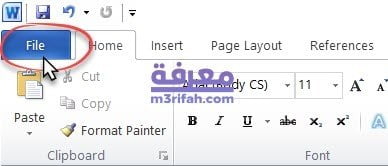
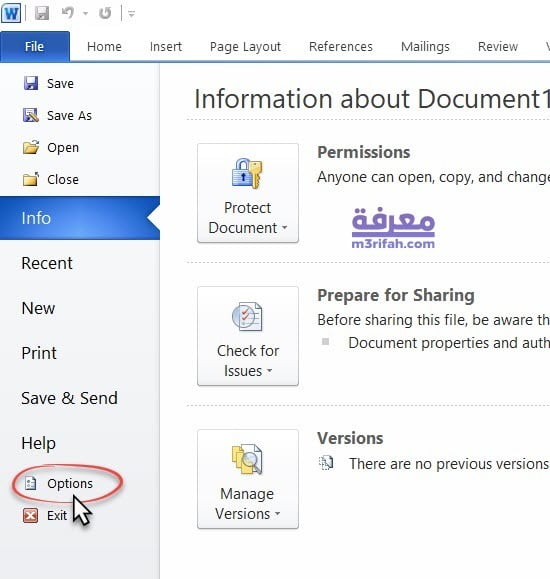
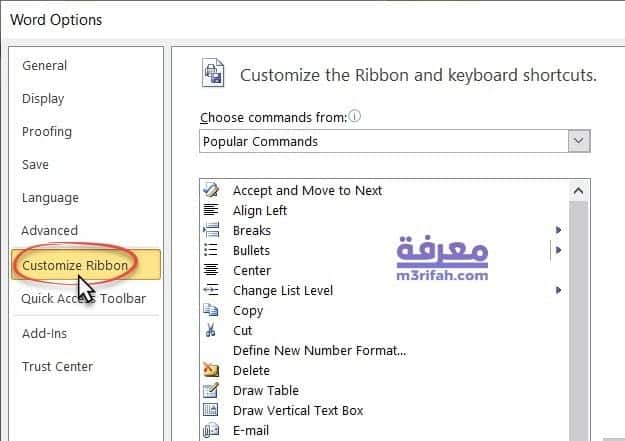
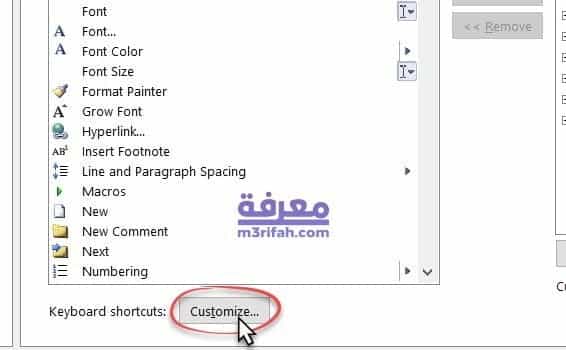
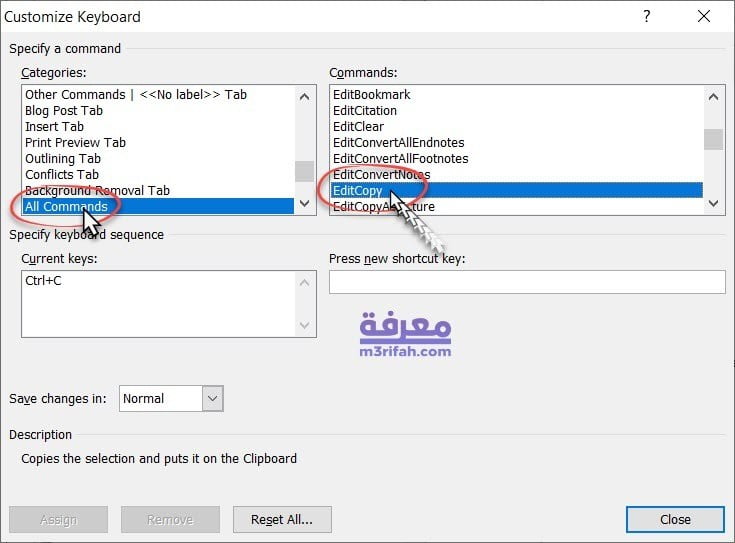
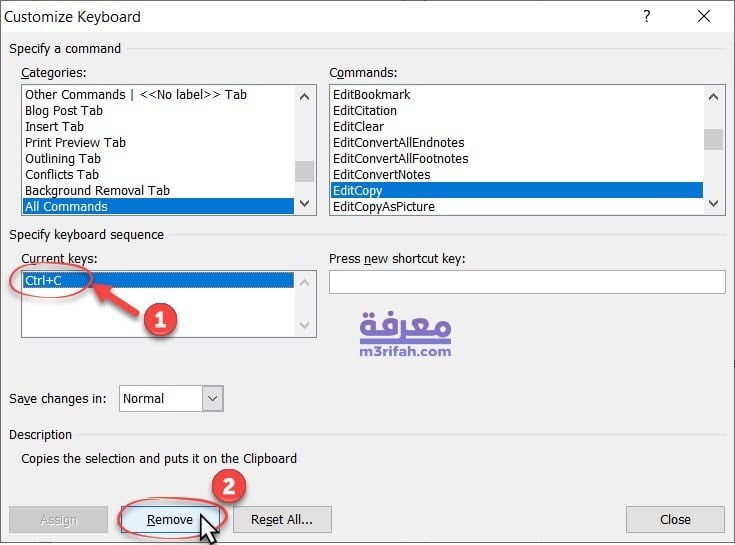
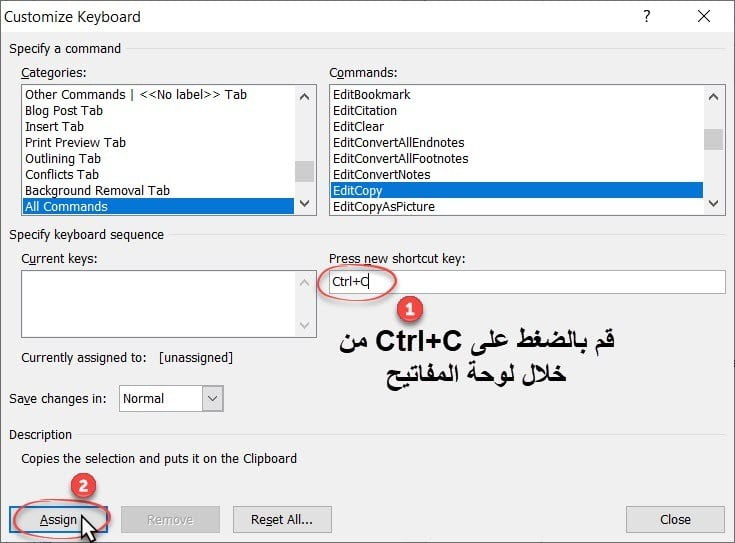
ايضا اختيار اللغة الانجليزية الهندية مثلا يخلق هذه المشكلة، لذا استلزم تغير اللغة الانجليزية الامريكي لمثل هذه الحالة، ويكون التغيير من الكومبيوتر وليس من البرنامج فحسب، والله تعالى الموفق، مع تمنياتنا لكم بالتوفيق والنجاح.
شكرا بجد الله يجزاك ألف خير